最近、妙にパソコンが重くなっている感じがして。 最初は気のせいかと思ったんですが、どうやらそうではないっぽい。 ついに、フォルダの内容表示でも数十秒~数分間待たされる事になり、おかしいぞ?と。。。 まず疑ったのはHDDの寿命。SSD の SMART情報 を確認するも、どうやらエラーは一切出ていない模様。 次に疑ったのはネットワークに多大な負荷が掛かっている? ネットワーク内の別のPCがウイルスに感染し、大量の書き込みをサーバーに行っているとか? これに関しては異常なしでした。(確認はLinuxのサーバー操作の話になります、sysstatを入れてsarコマンドでゴニョゴニョとやりましたが、多分興味ある人は少ないでしょうから説明は省略。) 最初、ネットワークフォルダの内容表示に時間が掛かっていたので、ネットワークの負荷を疑ったわけですが、その後すぐに、自分のPC内のフォルダを表示しようとしても待たされる事が判明したので、ネットワークの問題ではなかったかと。 少し待つとフォルダの内容は表示されるのですが、今度はいちいち、ファイルの移動や削除、名前の変更等を行っても数十秒待たされる事に。 ファイルの移動や削除の時にプロセスのダイアログが表示されますが、それが「99%完了」のダイアログが出たままかなり待たされる。 こんな奴ですねそもそも、ファイル一個の移動や削除でこのダイアログが出るのはおかしいですよね。 それでも、ファイルの数が少なければしばらく待てばダイアログが消えますが、大量のファイルのコピーを行おうとすると、数時間「99%完了」のまま待たされる・・・ これについて検索してみたのですが、よく分からず。 めずらしく、一つ変更しては確認するという、丁寧な検証をしながら・・・仕事忙しいのに(笑) 現実逃避しながら設定を色々確認していて、ふと、劇的に速くなるというフォルダーオプションの設定の仕方を発見しました。 犯人はオマエだったのか!!
やり方
(Windows10です。他のバージョンは仕様が違うかも知れません。)エクスプローラーのメニューバーから、「表示」→「オプション」と進み、 最初に表示されている「全般」タブ内の下のほうにある「プライバシー」の部分 「最近使ったファイルをクイックアクセスに表示する」 「よく使うフォルダーをクイックアクセスに表示する」 の二つのチェックを外す。 さらに、その下にある「エクスプローラーの履歴を消去する」の右の「消去」ボタンを押した後、OKを押す
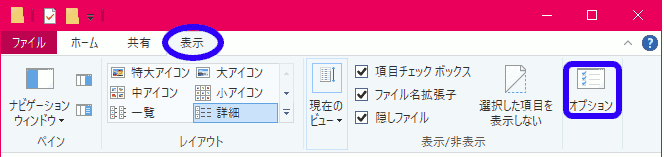
私の場合、消去ボタンを押した後、大量の履歴データがあったのでしょうか、かなり待たされました。結局、いつまでも消えないので右上の「×」を押したら、エクするプローラーが再起動してしまいましたが、以降、正常に。(※Windowsの再起動ではありません。Windows10からですかね?タスクマネージャーからエクスプローラーだけ再起動できるようになりましたよね。それをやったのと同じ現象でした) 一切待たされる事なく、超快適になりました。お勧めです。 長く使ってるとパソコンが重くなってきて、ユーザーを新たに作って切り替えるとまた軽快に動くようになるという現象がありましたが、もしかしてコレが原因だった? 「最近使ったファイルをクイックアクセスに表示する」 「よく使うフォルダーをクイックアクセスに表示する」 を使用したい人は、定期的に消去ボタンを押すといいかも知れませんね。



コメント